
3 Akıllı Hile ile Outlook Kişilerini Profesyonel Olarak Excel'e Aktarma

E-posta hizmetinizi değiştiriyorsanız veya Outlook kişilerinizi düzenli olarak yedeklemek istiyorsanız, kişilerinizin tüm ayrıntılarını hatasız bir şekilde aktarmanız zorunludur. Kişi dosyalarını diğer uygulamalara aktarmanın daha kolay bir yolu, Outlook kişilerini bir Excel dosyasına aktarmaktır.
Peki Outlook kişileri Excel'e nasıl aktarılır ? Bu, yalnızca birkaç dakika süren basit bir işlemdir. Bu makalede, Outlook kişilerini Excel'e kolayca aktarmanın bazı kolay yolları açıklanmaktadır.
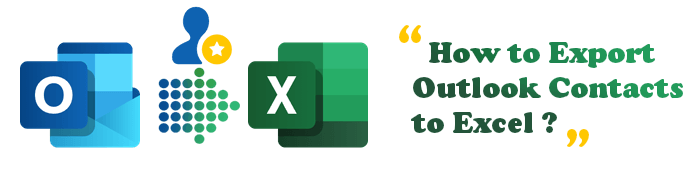
Elbette . Outlook kişilerini Excel'e aktarmak mümkündür. Ayrıca, teknik beceri gerektirmeyen kolay bir işlemdir.
İster inanın ister inanmayın, Outlook kişilerini Excel'e kaydetmek çok önemlidir. Bu sayede, programlar arasında kişileri paylaşmanın en basit yollarından biri olan CSV formatı aracılığıyla kişi bilgilerine kolayca erişebilirsiniz.
Günümüzde çoğu kişi ve işletme, kişi ve dosyaları yönetmek için birincil e-posta hizmeti olarak Outlook'u kullanıyor. Ancak, birçok kişi için verimli bir hizmet değil. Bu nedenle, kişileri Excel'e kaydedip istediğiniz zaman erişebilir, gerekirse CSV formatındaki kişileri bir Android telefona aktarabilir veya diğer uygulamalarla paylaşabilirsiniz.
Neyse ki, bu kılavuz, kişileri Outlook'tan Excel'e nasıl aktaracağınız konusunda size ışık tutacak. Öyleyse, bu püf noktalarını öğrenmek için okumaya devam edin!
Outlook Adres Defteri, temelde tüm Outlook kişilerini saklayan ve kullanıcıların başka bir konuma aktarmadan kontrol edebilmelerini sağlayan sanal bir konumdur. Ancak, basit bir yöntemle bunları Excel'e sorunsuz bir şekilde aktarabilirsiniz.
Adresleri Outlook'tan Excel'e aktarmak için aşağıdaki adımları izleyin:
Adım 1. İlk olarak Dosya'ya dokunun, ardından Aç ve Dışa Aktar seçeneğini seçin. Ardından, sağ taraftaki İçe/Dışa Aktar seçeneğini seçin.
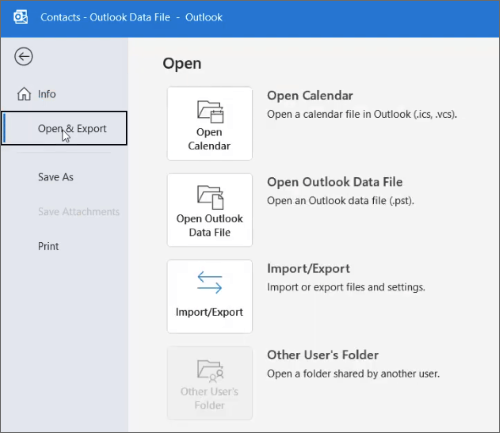
Adım 2. İçe ve Dışa Aktar Sihirbazı penceresinde, "Dosyaya aktar" seçeneğini belirleyin ve ardından "İleri"ye tıklayın. "Dosya türü oluştur:" adımına geldiğinizde, istediğiniz türü seçin ve "İleri"ye tıklayın.

Adım 3. Dışa aktarmak istediğiniz klasör olarak Kişiler'i seçin. Ardından İleri'ye tıklayın.
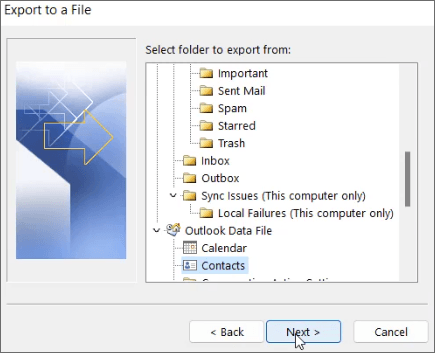
Adım 4. Ardından, kişileri dışa aktarmak için bir hedef klasör seçebilirsiniz. Kaydetme yerini seçtikten sonra İleri > Son'a tıklayın. Kişileriniz kısa süre içinde otomatik olarak dışa aktarılacak ve klasörü bulup .CSV dosyasını Excel'de açabileceksiniz.
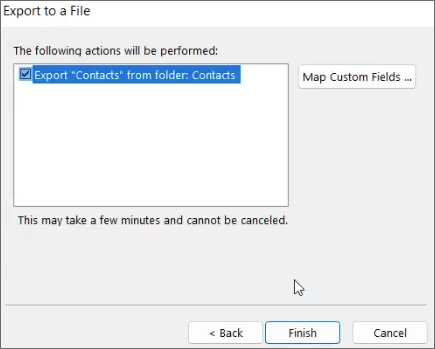
Ayrıca, Outlook kişilerinizi doğrudan Excel'e kopyalayıp yapıştırarak da dışa aktarabilirsiniz. Bu, kişileri Outlook'tan dışa aktarmanın en basit yollarından biridir.
Kişi grubunu Outlook'tan Excel'e aktarma adımları şunlardır:
Adım 1. İlk olarak bilgisayarınızda Outlook uygulamanızı açın. Ardından sol alt köşedeki Kişiler Görünümü seçeneğini bulun ve üzerine dokunun.
Adım 2. Geçerli Görünüm bölümünden Liste seçeneğini bulun ve üzerine dokunun. Kopyalamak istediğiniz kişileri seçin ve hepsini panoya kopyalamak için bilgisayarınızda CTRL + C tuşlarına basın.
Adım 3. Son olarak bilgisayarınızdaki Excel uygulamasını açın ve Yeni çalışma kitabı oluştur seçeneğine tıklayarak kişileri oraya yapıştırın.
Outlook, kişilerinizi kolayca içe ve dışa aktarabileceğiniz basit bir dışa aktarma-içe aktarma seçeneği sunar. Outlook kişilerini web'den Excel'e aktarmanıza olanak tanır. Outlook'un web sürümü karmaşık özellikler içermediği için bu basit bir işlemdir. Outlook 365'ten kişileri dışa aktarma adımları aşağıdadır:
Adım 1. Bilgisayarınızdaki bir web tarayıcısından Outlook web'e gidin. Kişileri açmak için sol bölümdeki Kişiler düğmesine dokunun.
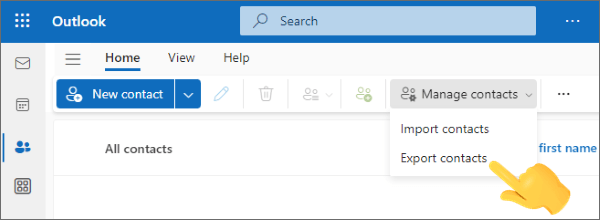
Adım 2. Kişi listesinin sağ bölümündeki açılır listeden Kişileri Yönet'e dokunun. Kişileri dışa aktar kutusunu açmak için Kişileri dışa aktar'ı seçin.
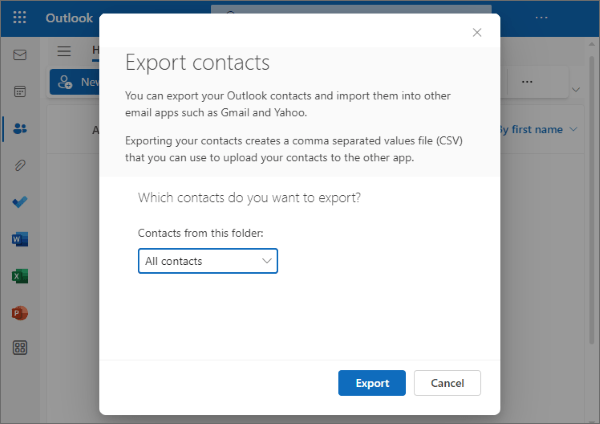
Adım 3. Bu iletişim kutusundan Tüm Kişiler veya belirli kişiler'i seçin. Dışa Aktar düğmesine dokunun. Ardından, dışa aktarmak istediğiniz hedef klasörü seçebilirsiniz.
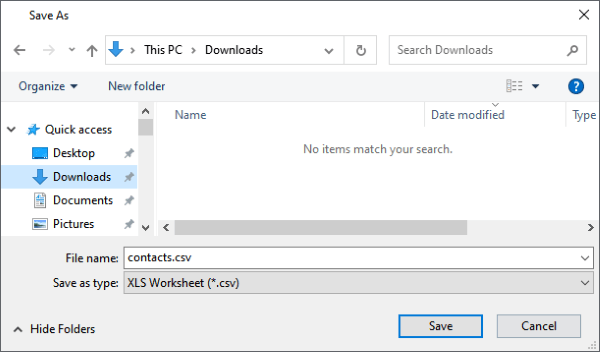
Adım 4. Excel dosyaları indirilmeye başlayacak ve kişileriniz Excel'de yer alacak.
Outlook kişilerinizi Excel'e başarıyla aktardıktan sonra, bu kişileri Android cihazınızda da kullanmak isteyebilirsiniz. CSV dosyasını manuel olarak içe aktarmak yerine, süreci basitleştirmek için profesyonel bir araç kullanabilirsiniz.
Coolmuster Android Assistant , hepsi bir arada bir araç olarak, Outlook'tan Android telefonunuza kişi aktarmayı kolaylaştırmanıza yardımcı olabilir. Sizin için neler yapabileceğini görün:
Coolmuster Android Assistant öne çıkan özellikleri:
Outlook kişilerini bir Android cihaza aktarmak için basit adımlar şunlardır:
01 Programı bilgisayarınızda başlatın ve Android Assistant’ı başlatın.
02 Android cihazınızı USB kullanarak bilgisayara bağlayın. Telefonda USB hata ayıklamanın etkin olduğundan emin olun. Bilgisayar ve Android arasında bağlantı kurulduktan sonra, ana arayüzü göreceksiniz.

03 Sol panelden Kişiler seçeneğini seçin ve açılır menüden İçe Aktar ve Outlook'tan İçe Aktar seçeneklerine dokunun. Konum klasörünü seçin ve bunları telefonunuza aktarın.

Coolmuster Android Assistant ile Android kişilerinizi yönetmeye yönelik video eğitimi:
Outlook kişilerini Excel'e aktarmak, kişi listenizi yönetmenizi, yedeklemenizi ve paylaşmanızı kolaylaştırır. İster Outlook'un yerleşik dışa aktarma seçeneğini kullanın, ister kişileri manuel olarak kopyalayıp yapıştırın, ister Outlook Web üzerinden indirin; her yöntem, değerli kişi verilerinizi kullanışlı bir Excel formatında depolamanıza yardımcı olur.
Bu kişileri daha sonra bir Android cihaza taşımayı planlıyorsanız, Coolmuster Android Assistant kusursuz bir çözüm sunar. Tek bir tıklamayla tüm kişi listeleriniz sorunsuz bir şekilde telefonunuza aktarılır.
Bu pratik yöntemlerle kişilerinizi güvende, düzenli ve her zaman elinizin altında tutabilirsiniz.
İlgili Makaleler:
Outlook Kişilerini iPhone ile Sorunsuz Bir Şekilde Senkronize Etmenin 5 Kolay Yolu
iPhone'dan Kişiler Nasıl Dışa Aktarılır? İşte Sizin İçin 5 Yol
Android Bilgisayara Kişileri Aktarma Konusunda En İyi 6 Yol
Android Telefon Rehberi Bilgisayarda Nasıl Düzenlenir? [Tam Kılavuz]





